Apple smartphones ruaj khov thiab txhim khu kev qha hauv kev ua haujlwm. Tab sis lawv kuj tuaj yeem muaj ntau yam teeb meem. Reboot yog qhov muaj txiaj ntsig zoo uas muaj nyob hauv txhua lub smartphones thiab ntsiav tshuaj. Ntawm chav kawm, lub iPhone yog tsis muaj kev zam. Muaj ntau ntau yam yog vim li cas koj yuav tsum tau rov pib dua koj ntaus ntawv. Cov no suav nrog:
- freeze;
- slow work;
- nco nco;
- txo qis hauv kev ruaj ntseg.
Nyob rau hauv tsab xov xwm no peb yuav qhia koj yuav ua li cas rov pib lub iPhone, thiab nyob rau hauv dab tsi nws yuav tsum tau ua.
Txoj kev
Qee lub sij hawm cov neeg siv tau ntsib nrog cov xwm txheej thaum lub iPhone spontaneously kaw los yog freezes daim ntawv thov, lub xov tooj nres teb rau keystrokes los yog kov lub kov screen. Hauv cov xwm txheej zoo li no, txoj hauv kev zoo los daws cov teeb meem yog rov pib lub cuab yeej. Yuav rov pib dua iPhone li cas? Muaj ntau txoj hauv kev los rov pib lub cuab yeej, piv txwv li:
- soft reset;
- rov pib dua.
Tshwj xeeb, ntxiv rau qhov no, nws yuav xav taurov pib dua cov ntaub ntawv thiab Hoobkas pib dua.
Nco reboot
Raws li cov neeg tsim khoom, lub iPhone tsis xav tau lub sijhawm rov pib dua. Txawm li cas los xij, nyob rau hauv ntau qhov xwm txheej, piv txwv li, thaum lub gadget pib hnov mob tsis zoo rau kov lub sensor nrog tus ntiv tes, lossis cov ntawv thov pib ua haujlwm qeeb, lub cuab yeej yuav tsum tau rov pib dua. Thaum lub sijhawm ua haujlwm no, RAM tau raug tshem tawm thiab cov ntaub ntawv tsis tsim nyog raug tshem tawm.
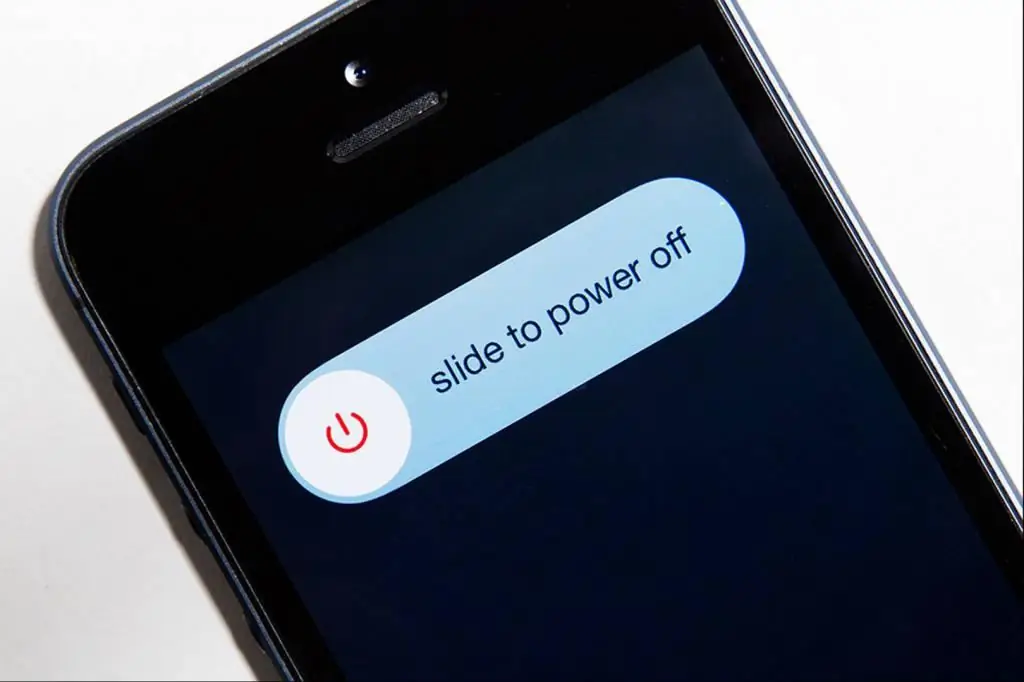
Yuav rov pib iPhone li cas yog tias nws khov? Txhawm rau ua qhov no, nias thiab tuav lub hwj huam khawm nyob rau sab saum toj ntawm lub xov tooj kom txog thaum lub slider liab tshwm rau ntawm qhov screen. Tom ntej no, koj yuav tsum txav nws mus rau sab xis. Tom qab cov kauj ruam no, lub iPhone yuav tua. Tom qab ntawd qhib lub xov tooj thaum tseem tuav lub Hwj chim khawm. Nws yog tsim nyog sau cia tias iPhone 7 thiab 7s muaj lub hwj chim / xauv khawm nyob rau sab xis saum toj.
Hard reset
Nyob rau hauv rooj plaub uas lub xov tooj dheev tig tawm, khov thiab tsis teb rau nias lub hwj huam khawm, ib qho reboot yuav tsis pab. Nyob rau hauv cov xwm txheej zoo li no, yuav tsum tau rov pib dua lub zog ntawm lub cuab yeej (hard reset). Nws yog tsim nyog sau cia tias yog tias koj lub xov tooj smartphone tau kaw lawm, nws yog thawj zaug pom zoo kom kuaj xyuas seb nws puas tuag, thiab tom qab ntawd ua haujlwm ntxiv. Nws yog tsim nyog pib yuam reboot thaum lub smartphone khov los yog tsis teb rau cov neeg siv kev ua. Feem ntau tig lub cuab yeej tawm thiab rov qhib dua yog txaus.
Zoo rov pib dua ntawm cov qauv qub
Txhua iPhonesmus txog thiab suav nrog version 7, koj tuaj yeem yuam kom rov pib dua siv tib qhov tseem ceeb ua ke.
Cov lus qhia ib kauj ruam ntawm yuav ua li cas rov pib iPhone 4s thiab lwm yam qauv zoo sib xws.
- Nias lub Tsev thiab lub hwj chim yuam sij tib lub sijhawm.
- Tuav lawv (feem ntau yog li 10 vib nas this) kom txog rau thaum lub logo Apple (apple ntawm keeb kwm dawb lossis dub) tshwm.

Kev yuam kom rov pib dua yuav tsis cuam tshuam rau cov neeg siv cov ntaub ntawv (xws li cov lus, hu, duab, thiab lwm yam) khaws cia rau hauv lub cuab yeej.
Hard reset iPhone 7
Nws yog ib qho tseem ceeb kom paub tias ua ntej ua raws li cov kauj ruam hauv qab no, nws yog ib lub tswv yim zoo kom rov qab tau tag nrho koj cov ntaub ntawv yog tias ua tau. Qhov no yog txhawm rau txo kev pheej hmoo ntawm kev poob cov ntaub ntawv tseem ceeb.
Yuav rov pib dua iPhone 7 li cas? Ua cov hauv qab no:
Kauj Ruam 1. Nias thiab tuav lub hwj chim ntawm sab xis.
Kauj Ruam 2. Nias thiab tuav lub ntim qis ntawm sab laug.
Kauj Ruam 3. Tuav ob lub nyees khawm kom txog thaum lub vijtsam kaw.
Kauj Ruam 4. Tom qab lub kua logo tshwm, tso cov yuam sij.
Yog li koj iPhone 7 lossis 7 Plus yuav tsum rov pib dua thiab rov qab mus rau lub xauv npo.
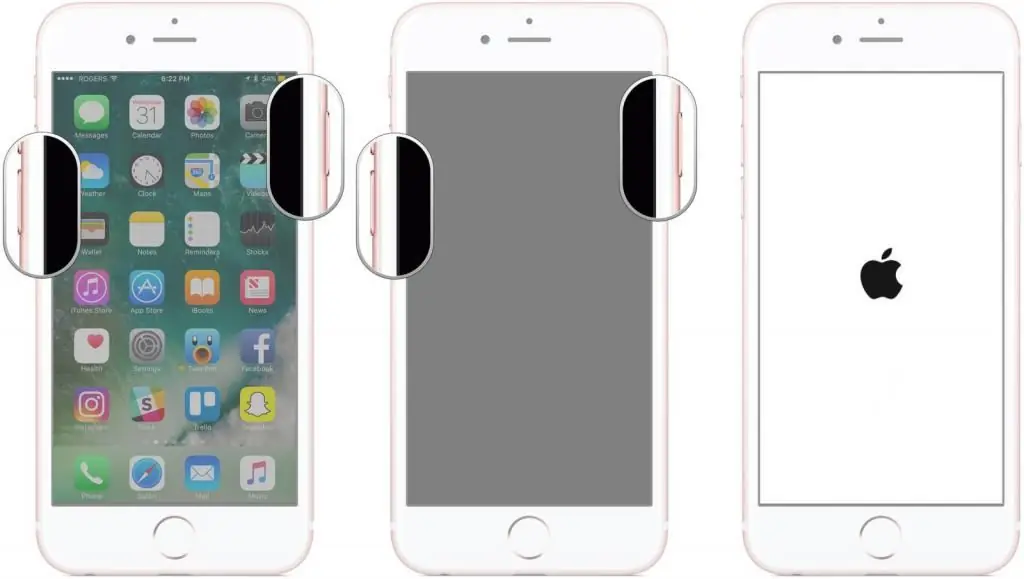
Force restart iPhone 8, X lossis R
Lub khawm Tsev yeej ib txwm yog qhov tseem ceeb ntawm iPhone. Nws tso cai rau cov neeg sivua qee qhov haujlwm nquag siv xws li tsa lub xov tooj smartphone, rov qab mus rau lub tsev tshuaj ntsuam, quab yuam rov pib dua thiab kov ID ntiv tes lees paub.
Pib nrog iPhone 7, Apple cov tsim tawm tau hloov tus yuam sij Tsev. Nyem qhov kev txiav txim tam sim no ua qauv nrog cov lus teb tactile. Raws li qhov tshwm sim ntawm cov txheej txheem tshiab, cov txheej txheem yuam kom reboot kuj tau hloov. Yuav rov pib dua iPhone 10 li cas? Tam sim no nyob rau hauv X version ntawm lub xov tooj smartphone, nias thiab tuav lub hwj chim thiab ntim cov nyees khawm yuav qhib Apple hom kev kub ntxhov tshiab. Txhawm rau rov pib dua, yuam rov pib dua, lossis rov pib koj lub iPhone X, ua raws cov kauj ruam no:
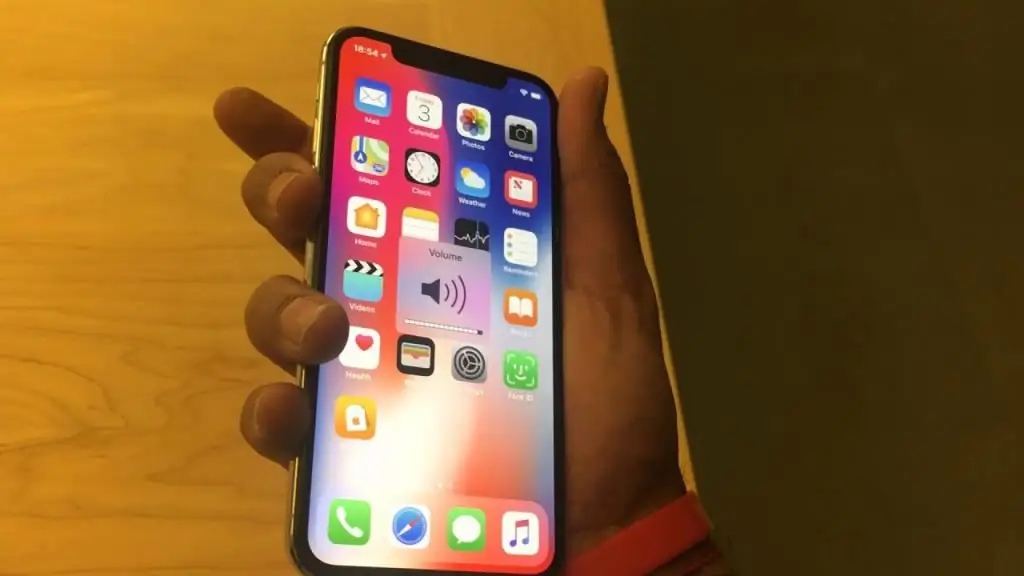
- Nias lub ntim ntim ntawm koj lub iPhone thiab tso tawm sai sai.
- Cia li nias lub ntim qis thiab tso tawm sai sai thiab.
- Thaum kawg, nias thiab tuav lub hwj huam khawm kom txog thaum koj pom Apple lub logo tshwm ntawm koj lub vijtsam iPhone.
Koj tuaj yeem pom yuav rov pib iPhone 10 li cas hauv video no.

Factory settings
Txawm hais tias kev txhim kho thiab tso tawm cov qauv tshiab Apple gadget, cov txheej txheem ntawm rov qab cov khoom siv rau lub Hoobkas tau tseem tsis tau hloov pauv. Yuav rov pib dua iPhone li cas? Txhawm rau rov pib dua koj lub smartphone, koj yuav tsum mus rau "Settings" - "General" - "Reset". Hauv cov ntawv qhia zaub mov no koj yuav pom ntau yam kev xaiv rau rebootkhoom siv. Cov no suav nrog cov khoom "Reset all settings", "Lerase content and settings", "Reset network settings" thiab lwm yam.
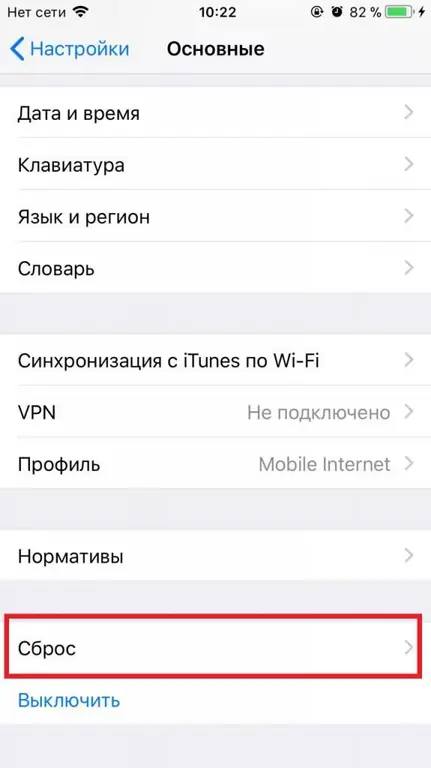
Yog tias koj xaiv rov pib dua txhua lub xov tooj smartphone, cov txheej txheem yuav lwv tag nrho cov neeg siv kev teeb tsa, suav nrog Wi-Fi cov ntaub ntawv, cov ntaub ntawv hais txog daim npav siv los them nrog Apple Pay. Lwm cov ntaub ntawv, xws li cov duab, suab lossis kev sib cuag, yuav nyob twj ywm tsis hloov. Cov khoom "Lwm cov ntsiab lus" yuav rho tawm tag nrho cov ntaub ntawv siv thiab xa rov qab lub xov tooj smartphone mus rau nws lub Hoobkas qub.
Recommendations
Txhua yam khoom siv yog tib neeg tsim. Nws muaj peev xwm hais tias muaj ib hnub ntawm lawv cov khoom siv yuav muaj teeb meem. Hauv cov xwm txheej zoo li no, Apple cov tsim tawm ua ntej ntawm txhua qhov pom zoo kom kaw thiab ntawm lub xov tooj smartphone lossis ntsiav tshuaj. Tsis tas li ntawd, ntxiv rau rebooting, koj yuav tsum xyuas seb puas muaj nqi txaus rau lub cuab yeej ua haujlwm. Hauv lwm qhov xwm txheej, thaum lub iPhone nres teb rau cov nias tseem ceeb, khov lossis tsis qhib, nws raug nquahu kom rov pib dua nyuaj.

Nrog kev tso tawm ntawm iPhone iOS 11 kev ua haujlwm hloov tshiab, cov neeg siv muaj lub sijhawm los tua lub cuab yeej hauv qhov chaw. Qhov no yog ib tug zoo feature, vim hais tias tam sim no leej twg tuaj yeem rov pib dua lawv iPhone txawm tias cov nyees khawm tsis ua haujlwm. Cov neeg feem coob tsuas yog nruab ib qho shortcut ntawm lub vijtsam ntaus ntawv rau lub hom phiaj no.
Nrog txhua qhov tseem ceeb ntawm iPhone kev koom ua ke, txoj hauv kev los rov pib lub cuab yeej ib yam nkaushloov. Lub iPhone 5 tsuas yog tuav lub xauv khawm thiab khawm tsev. Rau ib qho iPhone 6 lossis 7, nias lub ntim thiab kaw cov khawm tib lub sijhawm kom txog thaum lub vijtsam dub thiab lub cim Apple tshwm. Hauv cov qauv tshiab ntawm cov xov tooj smartphones, cov kab ke thiab cov kev sib txuas tseem ceeb tau hloov pauv. Tom qab tshuaj xyuas cov ntaub ntawv saum toj no, tam sim no koj paub yuav ua li cas rov pib dua iPhone 6 lossis 7, nrog rau cov xov tooj tshiab tshiab (lossis outdated) Apple xov tooj.






